小米电脑是一款性能强大、价格实惠的电脑品牌,但在使用过程中难免会遇到蓝屏问题。本文将介绍小米电脑蓝屏的原因以及如何有效解决这一问题。1.蓝...
2025-01-17 143 电脑蓝屏
当使用戴尔电脑时,偶尔会遇到令人头疼的问题——蓝屏后重启,机器卡在启动界面无法进入系统。这种情况不仅影响工作效率,也可能引起数据丢失的担忧。本文将为遇到此问题的用户提供一系列解决方法,帮助您迅速恢复电脑的正常使用。
我们需要了解戴尔电脑蓝屏重启后卡住的原因。通常来说,蓝屏可能是由于系统文件损坏、驱动程序不兼容、硬件故障、病毒或恶意软件感染以及过热等原因造成的。启动过程中卡住通常是因为电脑尝试进行系统修复,但因某些原因未能成功。
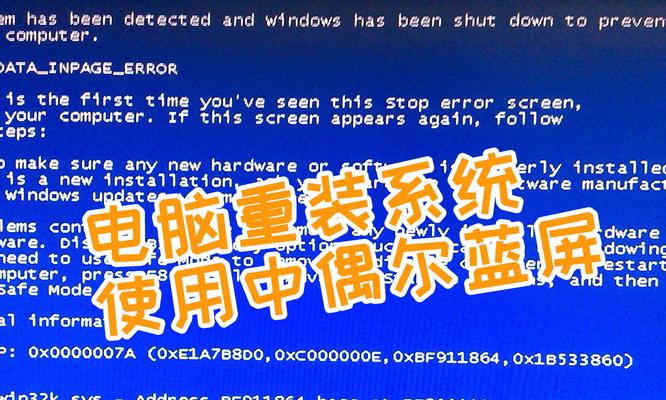
1.安全模式启动
步骤:
在电脑启动时连续按F8键(部分戴尔机型可能有所不同)进入高级启动选项。
选择“安全模式”并按回车。
目的:
在安全模式下启动系统,通常可以避开导致蓝屏的驱动或软件冲突,有助于进一步诊断问题。
2.进行系统文件检查
步骤:
在安全模式下打开命令提示符(管理员)。
输入`sfc/scannow`命令并按回车。
目的:
这个命令会扫描并修复Windows系统文件,有时候系统文件的损坏也是导致蓝屏的原因之一。
3.更新或回滚驱动程序
步骤:
在安全模式下进入设备管理器。
找到问题可能存在的设备驱动,尝试更新或回滚到先前版本。
目的:
确保所有硬件设备的驱动程序都是最新的,或者回到一个已知稳定的版本,以排除驱动程序问题。
4.进行病毒扫描
步骤:
在安全模式下运行杀毒软件全盘扫描。
根据杀毒软件的提示进行清理。
目的:
排除病毒或恶意软件感染的可能性,因为它们有可能损坏系统文件或者干扰正常启动。
5.检查硬件问题
步骤:
检查内存条、硬盘等硬件是否有明显的物理损坏。
使用戴尔提供的硬件检测工具进行诊断。
目的:
硬件故障,尤其是内存和硬盘问题,是常见的蓝屏原因。通过检查和诊断,可以确定是否需要更换硬件。
6.创建系统还原点
步骤:
在正常启动的系统中创建一个系统还原点。
当系统出现问题时,可以恢复到之前的状态。
目的:
系统还原点能够帮助用户在系统出现问题时,快速回到一个稳定的系统状态,避免数据丢失。
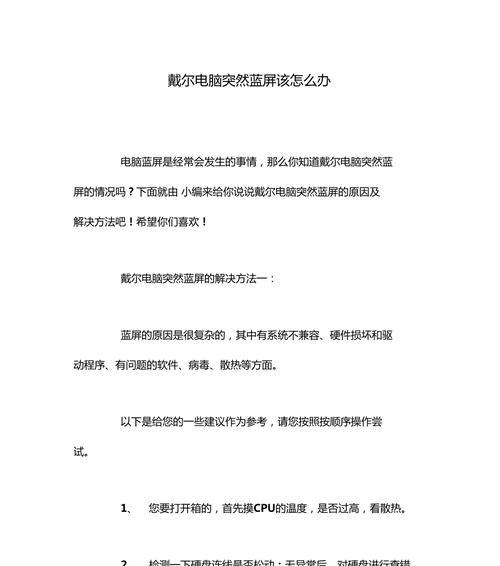
1.使用系统安装盘修复
如果上述步骤都无法解决问题,可以考虑使用戴尔官方提供的系统恢复盘进行修复。通过这种方法,您可以直接从安装介质启动并尝试修复系统。
2.重装系统
当问题依然无法解决时,重装系统可能是最后的选择。但在此操作之前,请确保备份所有重要数据,以免造成不可逆的数据丢失。
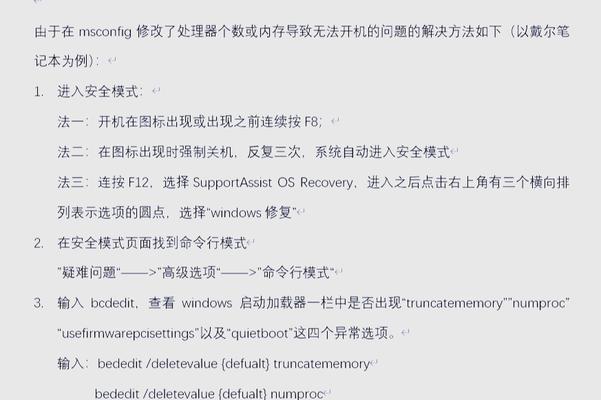
为了防止未来再次发生类似的问题,建议定期进行系统更新,保持驱动程序最新,安装可靠的防病毒软件,并定期备份重要文件。
戴尔电脑蓝屏重启后卡住的问题,虽然看起来棘手,但通过逐步排查并采取适当措施,大多数情况下都可以得到解决。记住,平时做好预防措施和定期维护,是保持系统稳定运行的关键。希望本文提供的解决方法能帮助您快速解决问题,让您的戴尔电脑重新高效运转。
标签: 电脑蓝屏
版权声明:本文内容由互联网用户自发贡献,该文观点仅代表作者本人。本站仅提供信息存储空间服务,不拥有所有权,不承担相关法律责任。如发现本站有涉嫌抄袭侵权/违法违规的内容, 请发送邮件至 3561739510@qq.com 举报,一经查实,本站将立刻删除。
相关文章

小米电脑是一款性能强大、价格实惠的电脑品牌,但在使用过程中难免会遇到蓝屏问题。本文将介绍小米电脑蓝屏的原因以及如何有效解决这一问题。1.蓝...
2025-01-17 143 电脑蓝屏

电脑蓝屏是许多计算机用户常见的问题之一。在遇到电脑蓝屏情况时,按F2键是一种常见的解决方法。本文将详细介绍电脑蓝屏按F2解决步骤,并提供一系列操作指南...
2024-11-28 50 电脑蓝屏

随着电脑的普及和使用,我们经常会遇到一些问题,比如电脑突然蓝屏,并且屏幕上出现乱码。这种情况一般是因为系统出现了一些错误,对于大多数用户来说,这种情况...
2024-11-13 45 电脑蓝屏

在使用电脑时,经常会遇到电脑蓝屏的情况,不仅给我们带来困扰,还可能导致数据丢失和系统崩溃。本文将深入探讨电脑蓝屏的原因,并提供解决方法,帮助读者有效应...
2024-11-06 36 电脑蓝屏
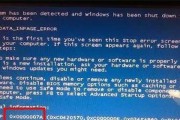
当我们使用Win7电脑时,有时候可能会遇到蓝屏问题,这种问题会给我们带来很大的困扰。然而,幸运的是,Win7系统提供了一键还原设置的功能,可以帮助我们...
2024-08-31 114 电脑蓝屏

当我们使用电脑时,偶尔会遇到电脑蓝屏无法开机的情况,这时候很多人可能会感到无助和困惑。本文将介绍一系列解决方法,帮助大家应对电脑蓝屏开不了机的问题,包...
2024-08-27 56 电脑蓝屏